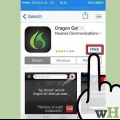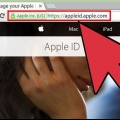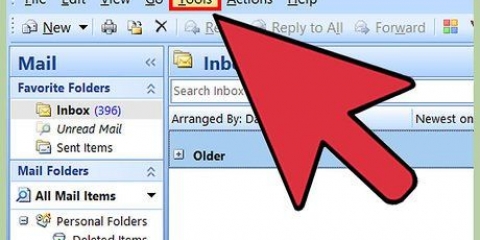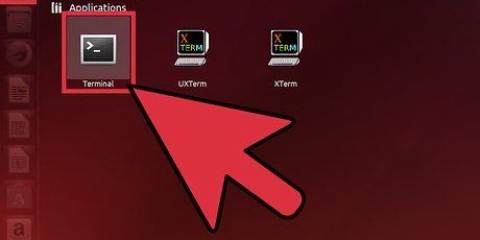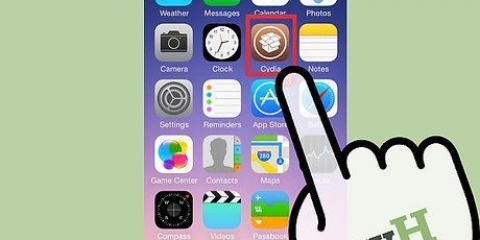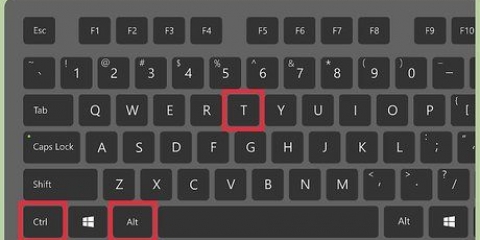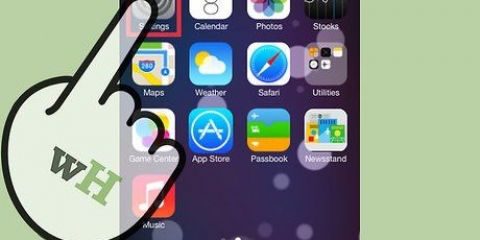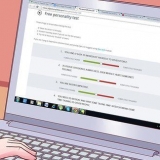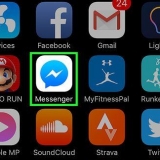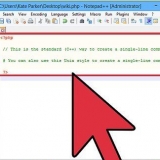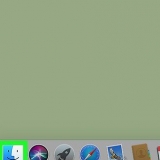imprenta Código alfanumérico personalizado utilizar un código de acceso compuesto por números y/o letras y sin longitud específica. imprenta Código numérico personalizado usar un código de acceso que consta solo de números, pero no tiene una longitud específica. imprenta código numérico de 6 dígitos para usar un código de acceso de seis dígitos. Esta es la configuración predeterminada y solo aparecerá en el menú si ha configurado otra opción usted mismo. imprenta código numérico de 4 dígitos para usar un código de acceso de 4 dígitos.

Cambiar la contraseña de un iphone o ipod touch
En este artículo aprenderás cómo cambiar la contraseña de tu iPhone o iPod Touch.
Pasos

1. Abre tu Configuración. El ícono de esta aplicación es de color gris y tiene un engranaje (⚙️) como imagen. Con un nuevo iPhone o iPod, la aplicación está en la pantalla de inicio.
- Si ha olvidado su clave de acceso, entonces tendrás que configurarlo de nuevo.

2. Desplácese hacia abajo y presione Touch ID y contraseña. Este botón tiene un ícono rojo con una huella digital blanca.

3. Introduzca su código de acceso actual. Para hacer esto, use el teclado en la mitad inferior de su pantalla.

4. Desplácese hacia abajo y presione Cambiar código de acceso. Este botón se encuentra debajo del encabezado huellas dactilares.
También puede usar su dispositivo sin un código de acceso presionando Desactivar código y luego en Apagar para empujar. Para hacer esto, primero deberá ingresar su código de acceso actual y presionar el botón confirmar.

5. Introduzca su código de acceso actual. Use el teclado en la mitad inferior de su pantalla para hacer esto.
Ahora se le pedirá que ingrese un nuevo código de acceso de 6 dígitos. Sin embargo, puede elegir entre cuatro tipos diferentes de códigos de acceso.

6. Pulse Opciones de contraseña. Este botón se encuentra justo encima del teclado en la parte inferior de la pantalla.

7. Seleccione una de las opciones de contraseña. Puede elegir entre cuatro tipos diferentes de códigos de acceso:

8. Introduce un código de acceso. Use el teclado en la parte inferior de la pantalla para hacer esto.

9. Introduce de nuevo tu código de acceso. El código de su dispositivo ahora ha sido cambiado permanentemente.
Artículos sobre el tema. "Cambiar la contraseña de un iphone o ipod touch"
Оцените, пожалуйста статью
Similar
Popular